
Microsoft Teams Shared Devices ライセンス
11月にアナウンスされた Microsoft Teams Shared Devices ライセンスが利用できるようになっています。過去の
「共有エリア電話」の機能に加え、Microsoft Teams Displays の共用スペース(ホットデスク)利用、Microsoft Teams Panels (スケジューラ)が利用できるライセンスです。Neat Frame や Neat Pad の展開にご利用可能です。
Microsoft Teams 共有デバイス ライセンスでは、次の機能がサポートされます。
Microsoft Teams
Microsoft Teams 電話 ¹
電話会議 ²
Teams パネル(= Neat Pad)
Teams Displays (= Neat Frame)
Microsoft Intune
Azure Active Directory Premium プラン 1
Exchange Online プラン 2 ²
Microsoft 365 管理センター上では、日本語版では「共用エリア電話」、英語版では新しいライセンス名の Microsoft Teams Shared Devicesに変更されていました。どちらも同じものを指します。
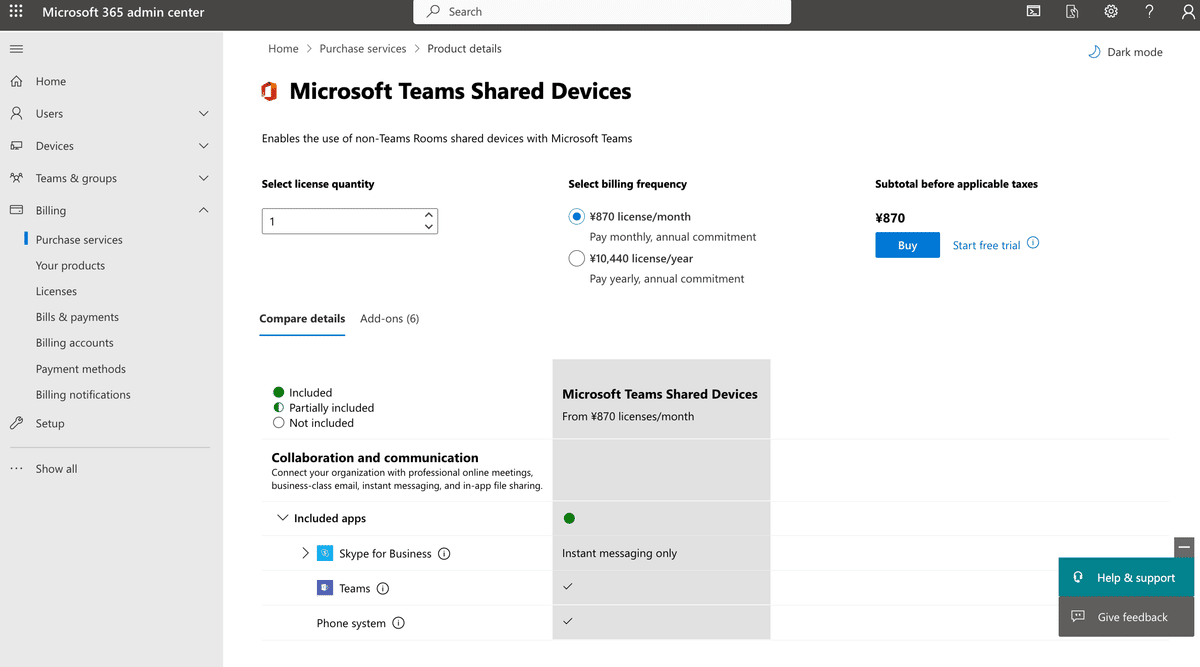
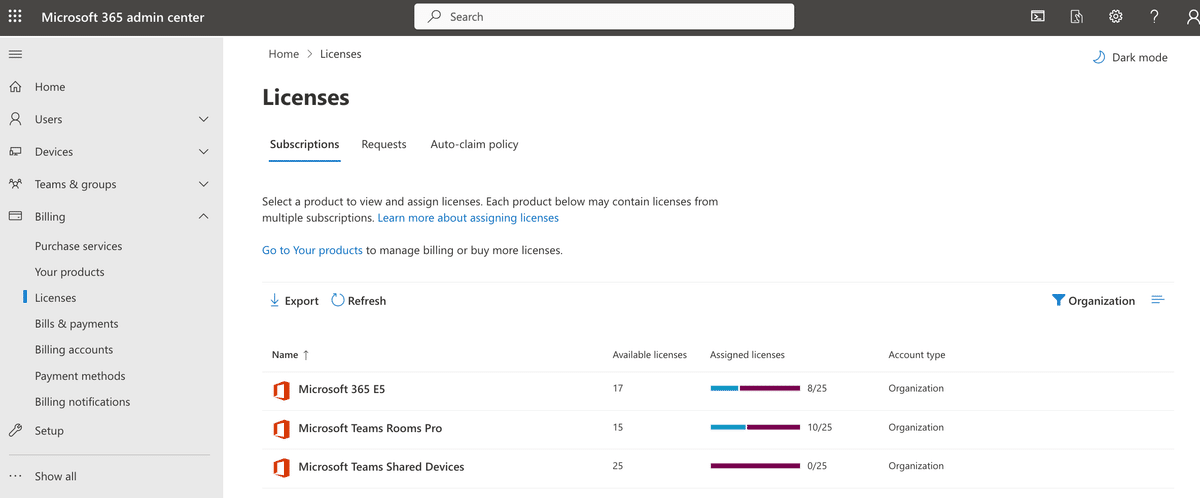
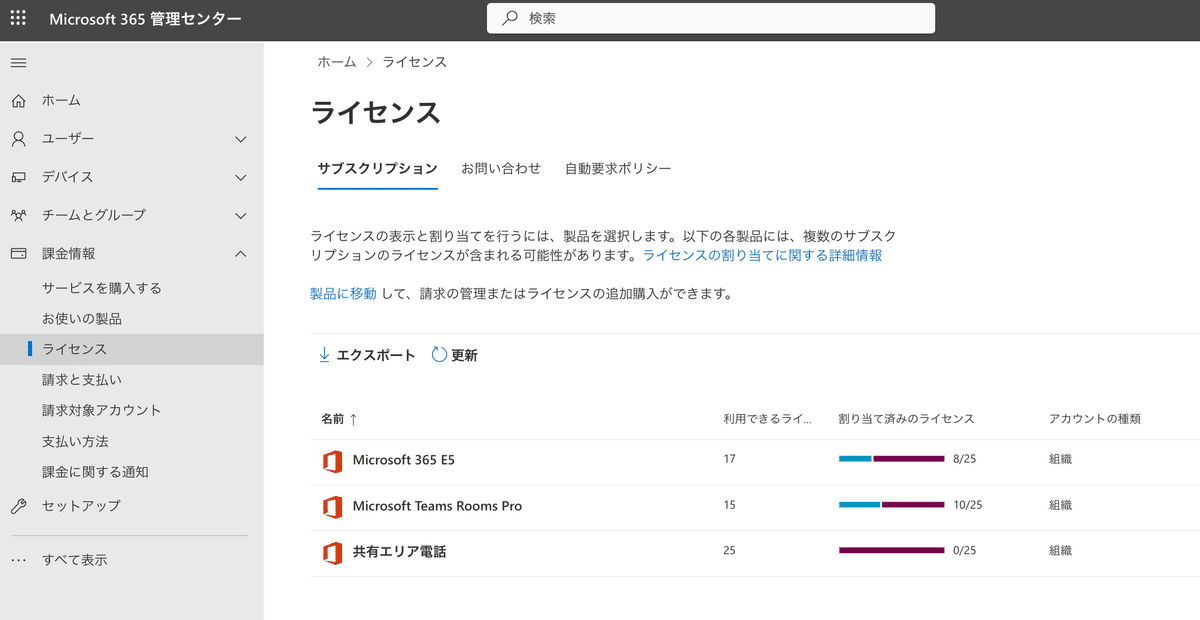
Teams パネルでの利用
スタンドアロンで Teams パネルを構成する場合、リソースアカウントを作成して、Microsoft Teams Shared Devices ライセンスを割り当てます。
Teams Displays での利用
リソースアカウントを作成して、Microsoft Teams Shared Devices ライセンスを割り当てます。Neat Frame および Microsoft Teams Display での対応は2022 Update #4以降での対応になります。
なお、Teams Displays 2022 Update #4 で下記プロセスは不要になりました。
リソース アカウントを作成したら、ホットデスクを有効にするポリシーを作成して割り当てることができます。 詳細については、「 New-CsTeamsIPPhonePolicy 」を参照してください。
Microsoft 365 管理センター>すべてを表示>リソース>会議室と備品
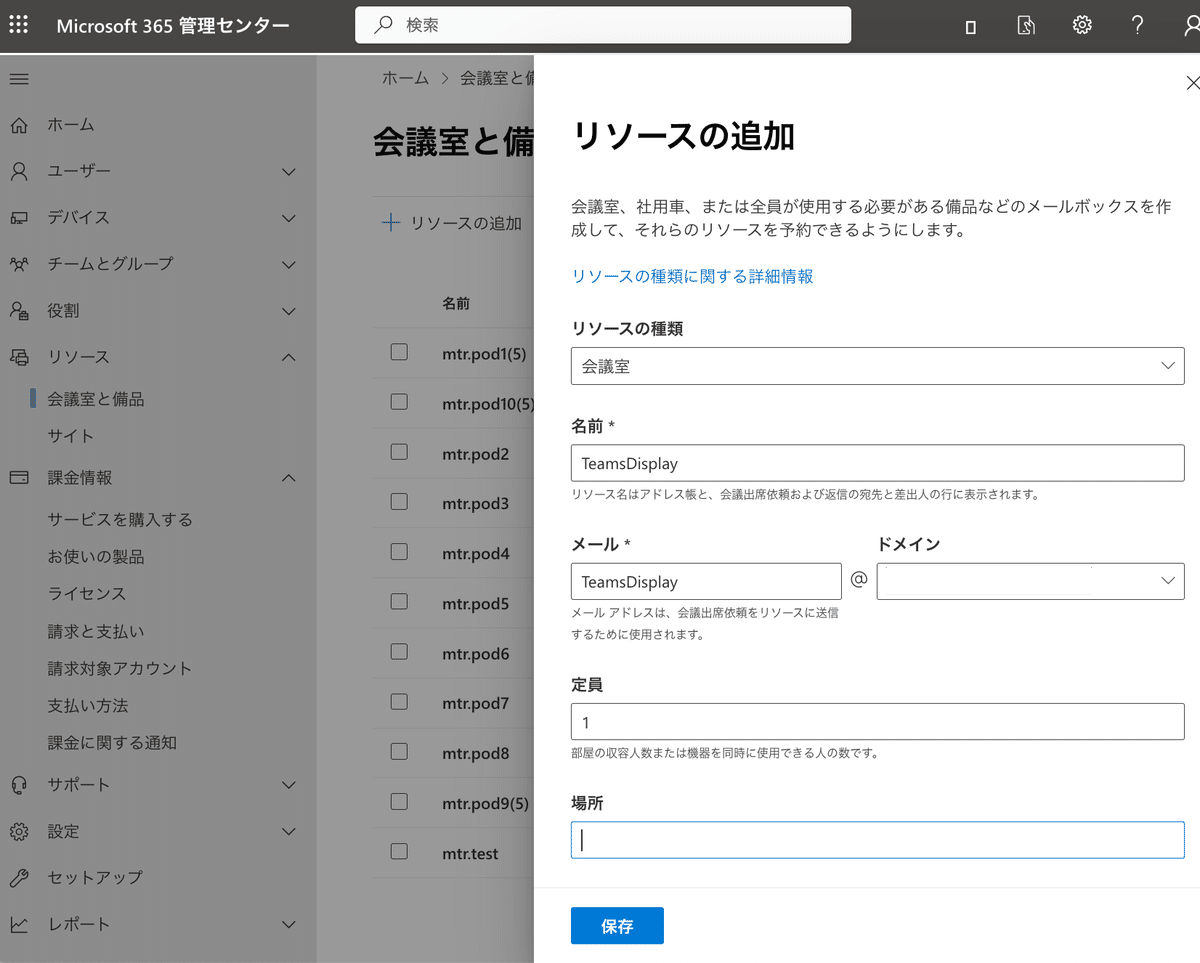
Microsoft 365 管理センター>ユーザー>アクティブなユーザー
作成したユーザーを選択し、パスワードのリセット
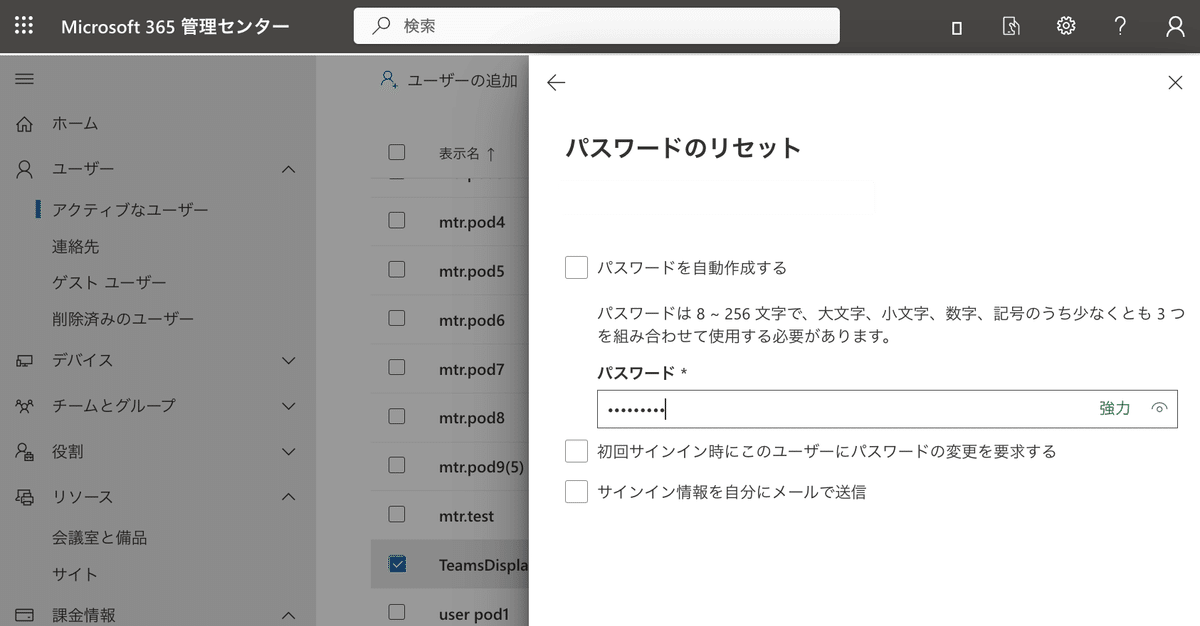
メールボックスのプロパティを構成する
パスワードの有効期限を無期限にする
ライセンスを割り当てます。
Microsoft 365 管理センター>ユーザー>アクティブなユーザー
作成したユーザーを選択し、ライセンスとアプリ
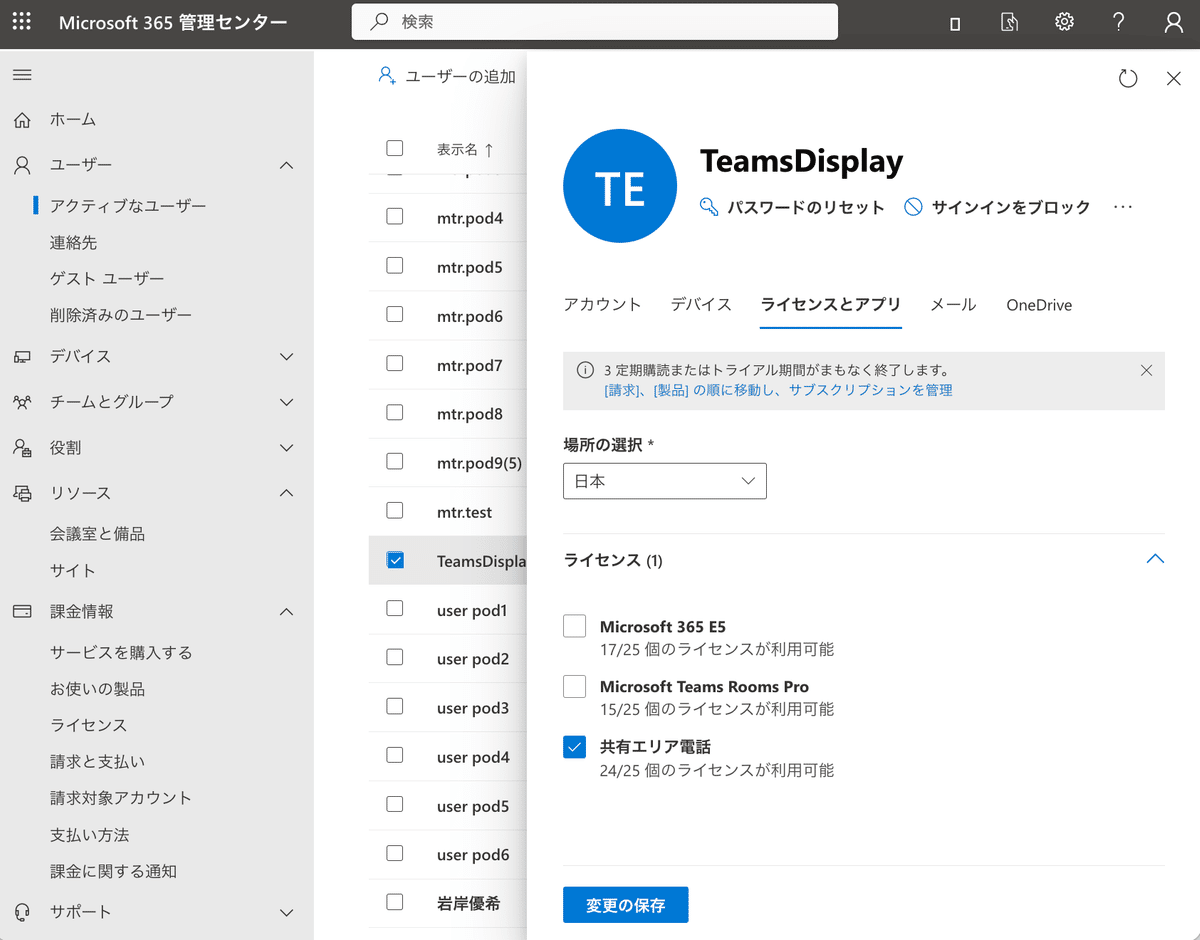
Neat Frame 上で作成したリソースアカウントでログインします。
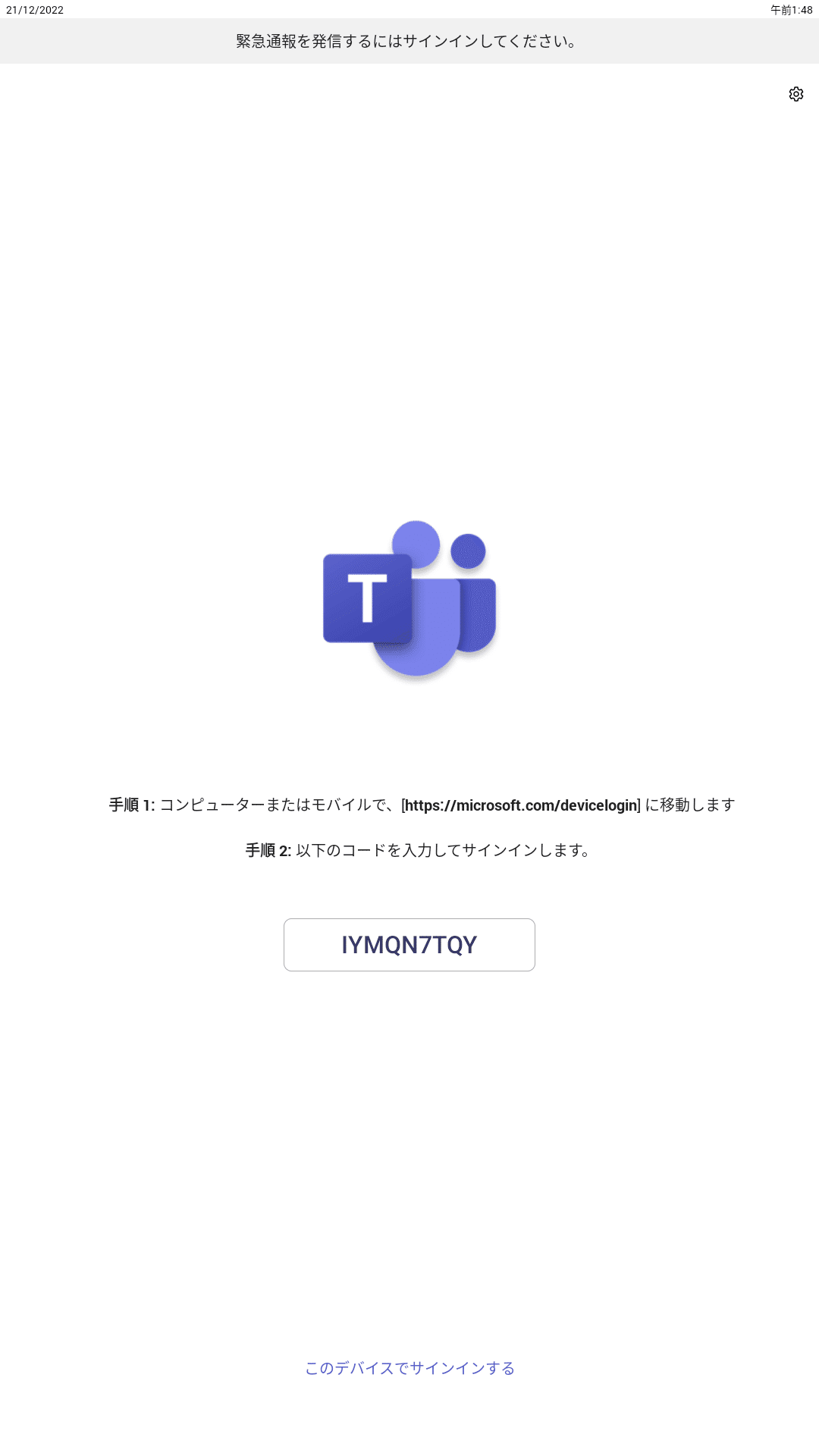
OutlookカレンダーやTeams アプリからで予約するか[予約]をタップします。
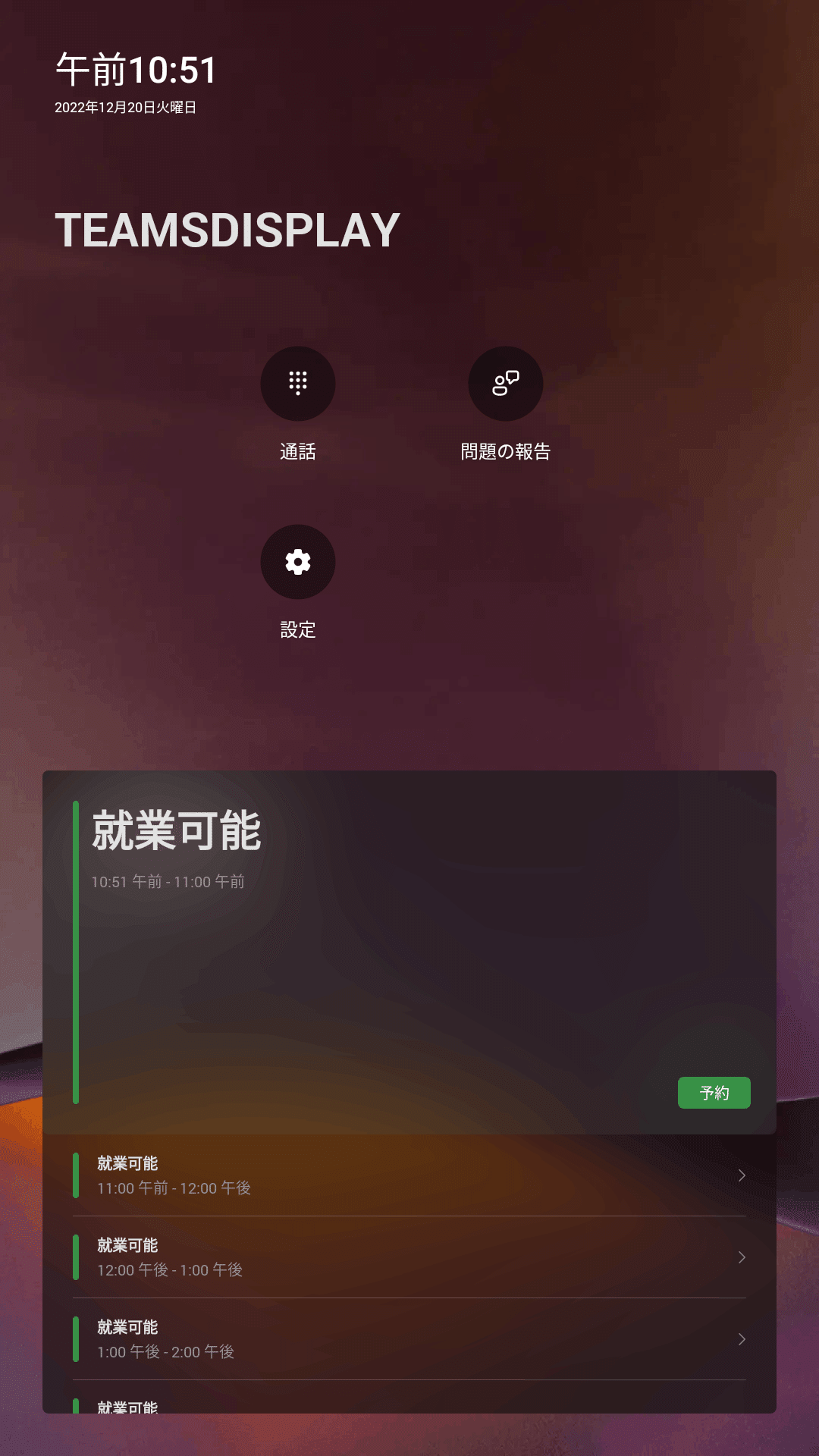
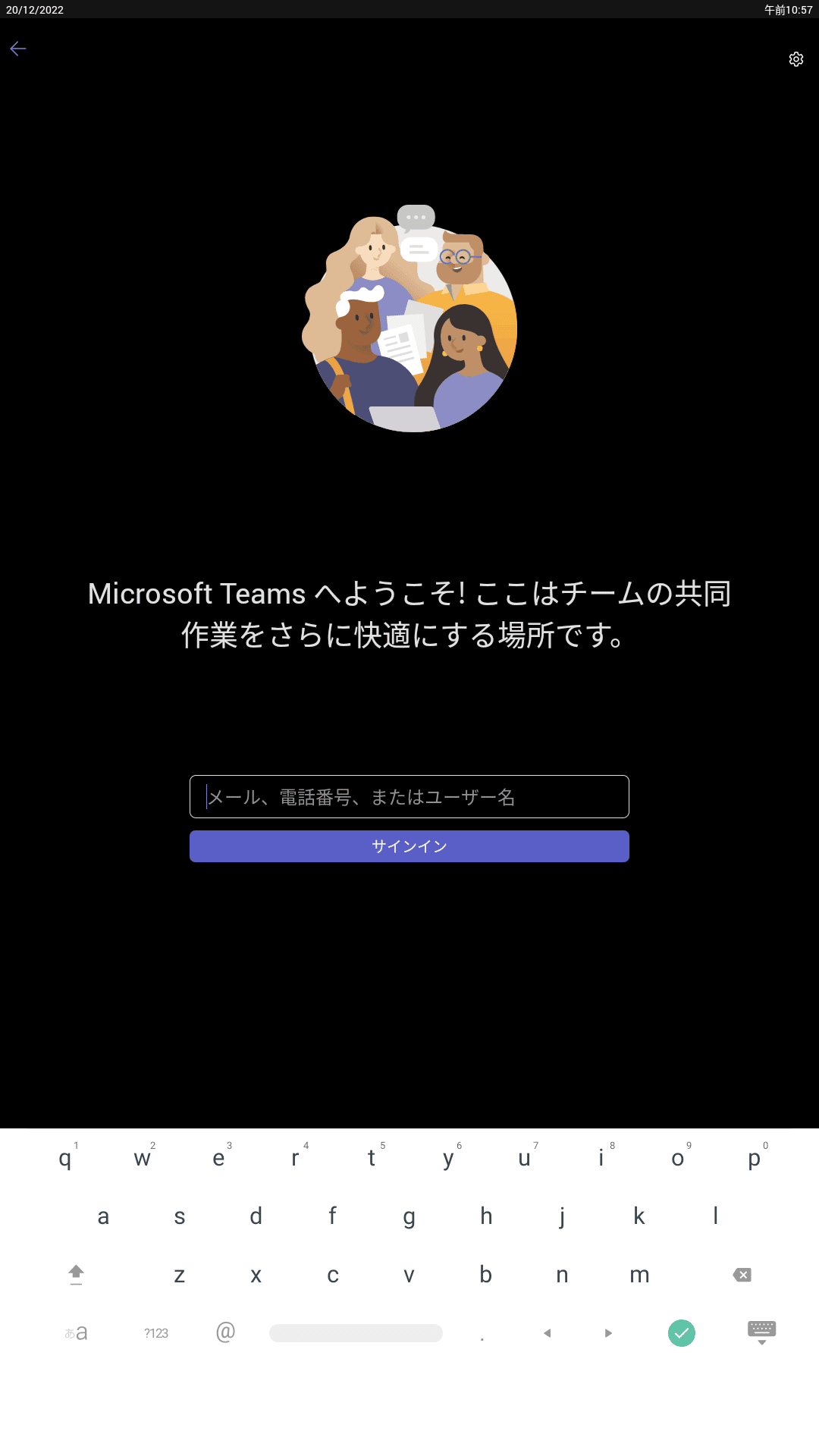
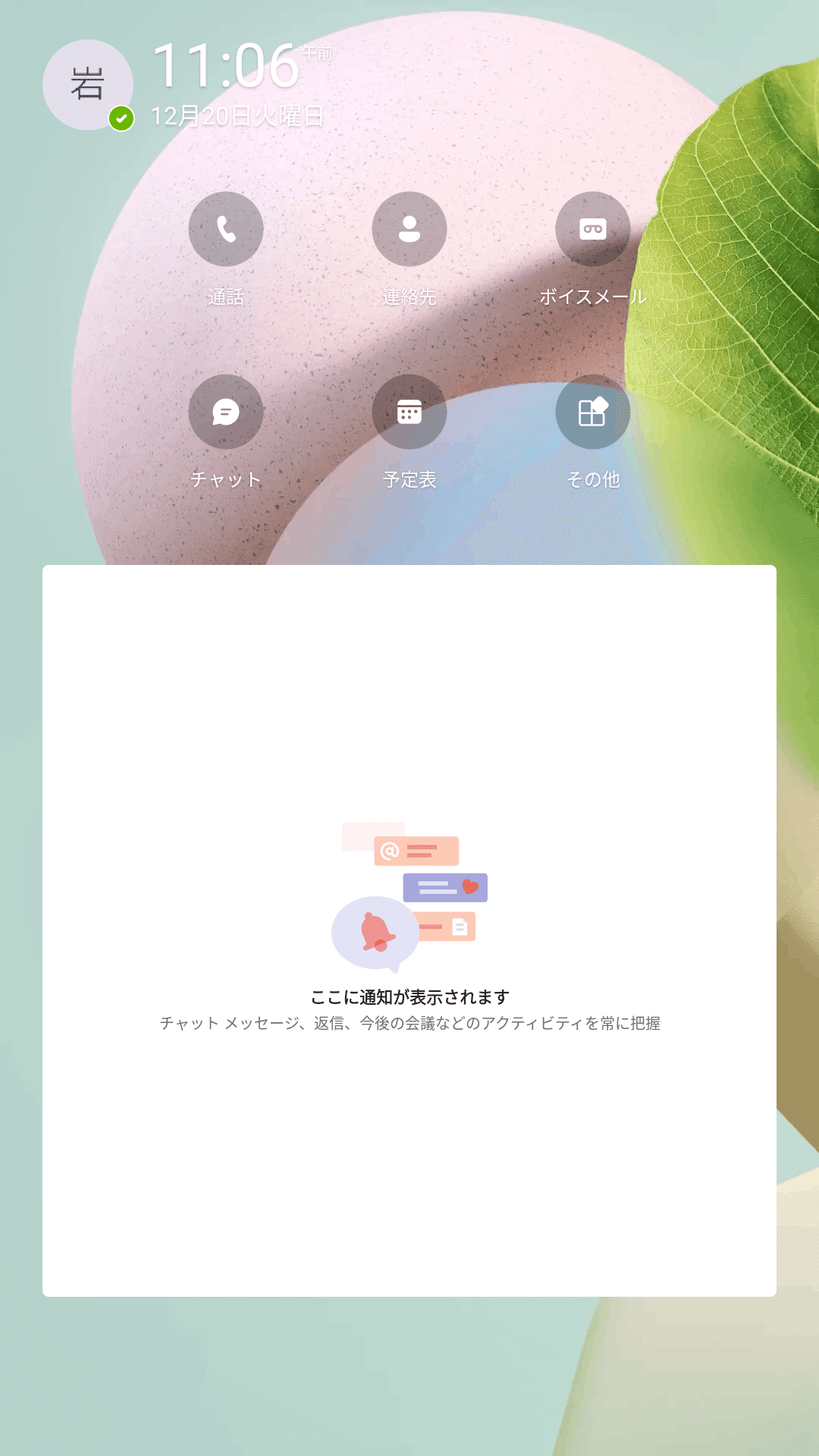
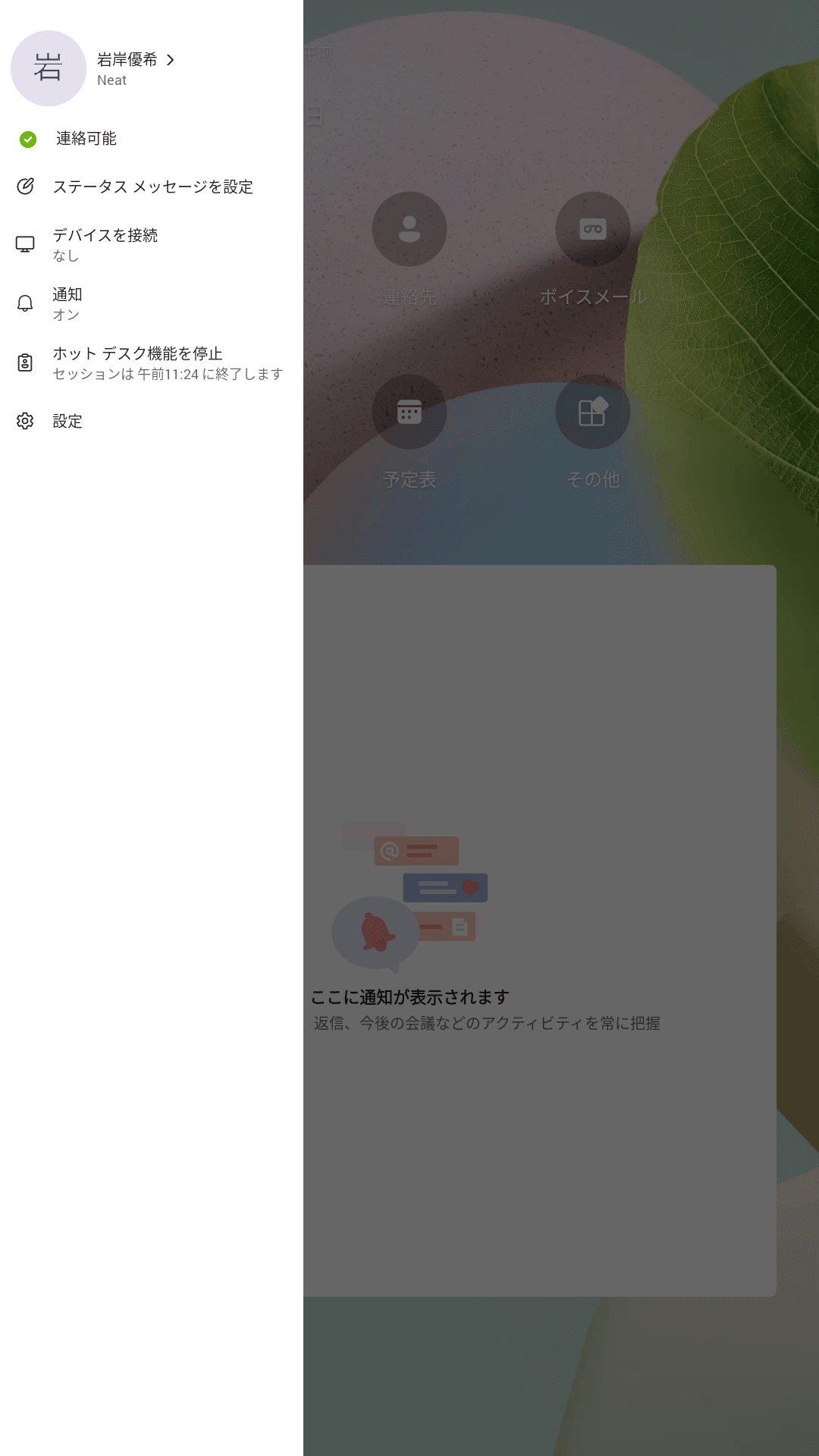
Teams Displays ホットデスク機能については下記もご参照ください。
